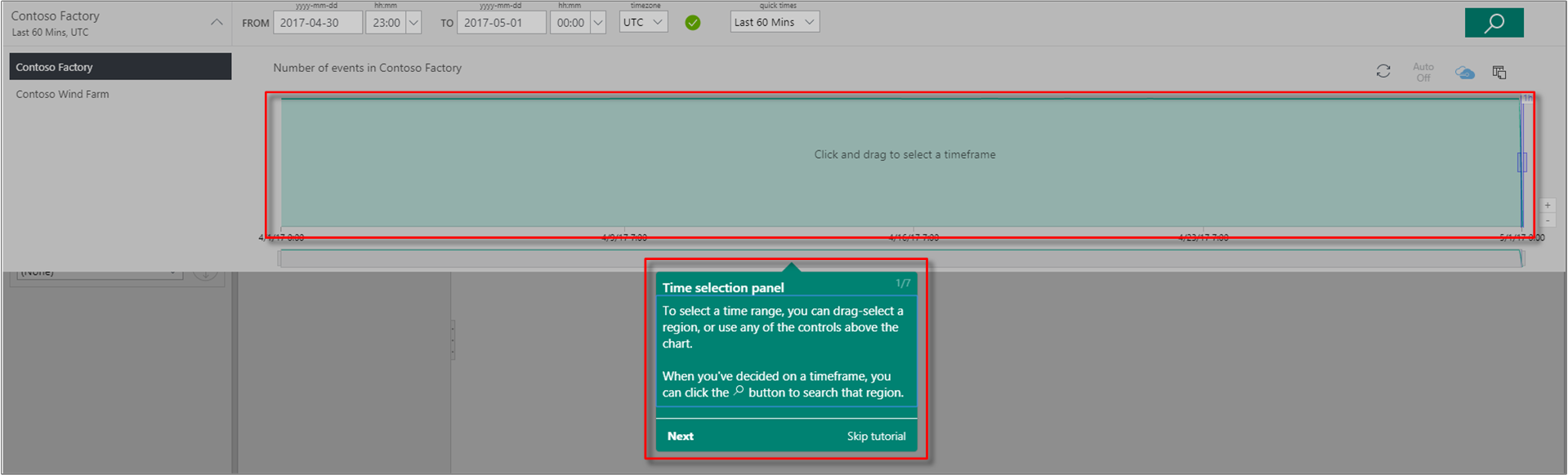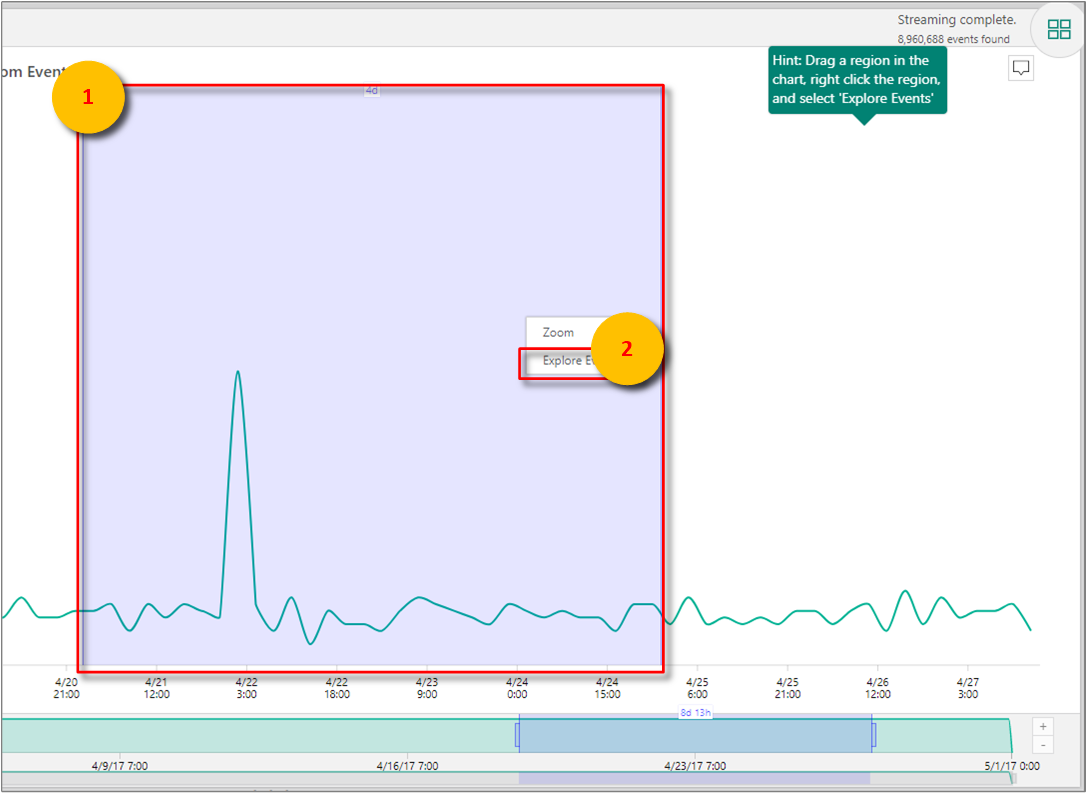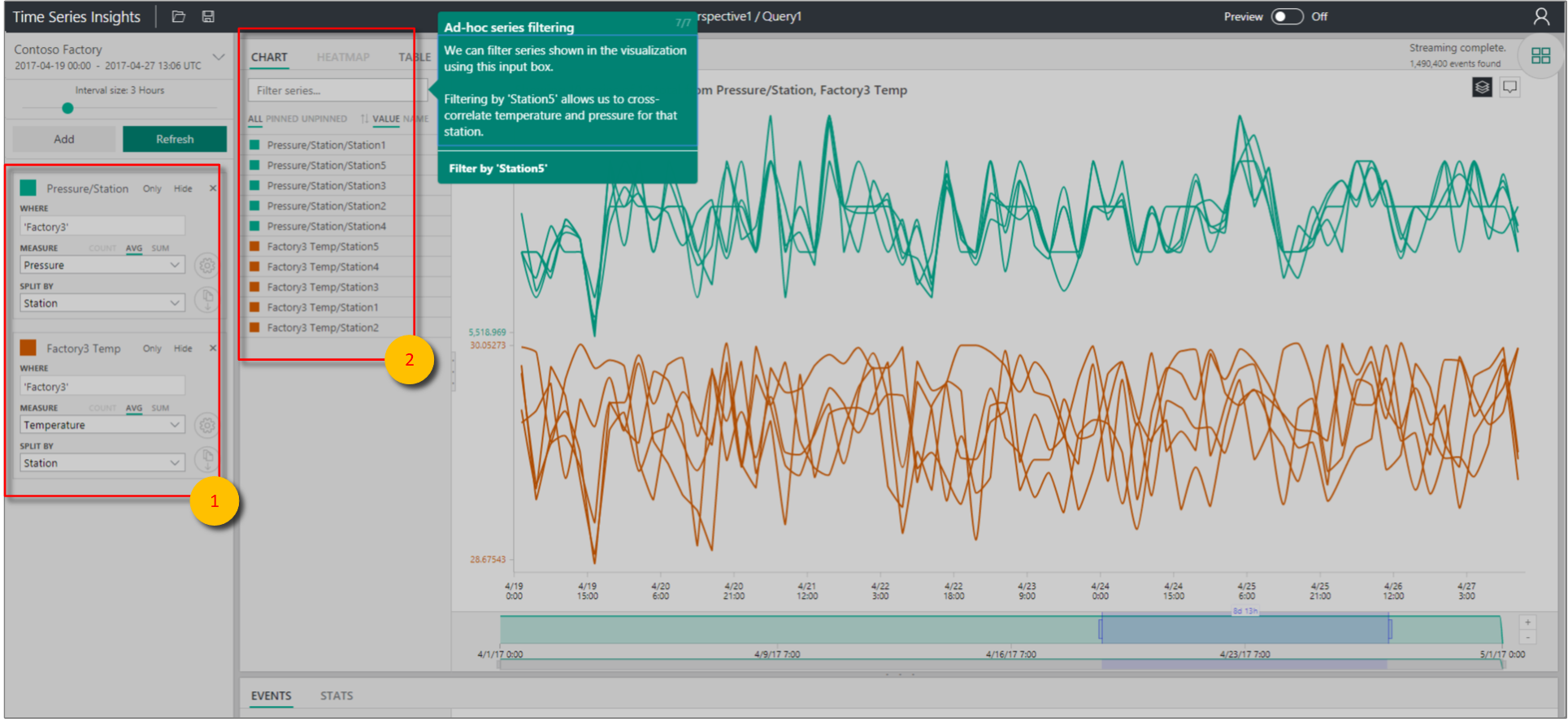Inicio rápido: Exploración de Azure Time Series Insights Gen1
Nota
El servicio Time Series Insights se retirará el 7 de julio de 2024. Considere la posibilidad de migrar entornos existentes a soluciones alternativas lo antes posible. Para obtener más información sobre la obsolescencia y la migración, visite nuestra documentación .
Cautela
Este es un artículo de Gen1.
Este inicio rápido del Explorador de Azure Time Series Insights le ayuda a empezar a trabajar con Azure Time Series Insights en un entorno de demostración gratuito. En este inicio rápido, aprenderá a usar el explorador web para visualizar grandes volúmenes de datos de IoT y recorrer las características clave que están disponibles con carácter general.
Azure Time Series Insights es un servicio de análisis, almacenamiento y visualización totalmente administrado que simplifica cómo explorar y analizar miles de millones de eventos de IoT simultáneamente. Ofrece una vista global de los datos para que pueda validar rápidamente la solución de IoT y evitar costosos tiempos de inactividad en dispositivos críticos. Azure Time Series Insights le ayuda a detectar tendencias ocultas, detectar anomalías y realizar análisis de causa principal casi en tiempo real.
Para mayor flexibilidad, puede agregar Azure Time Series Insights a una aplicación preexistente a través de sus eficaces API REST de y SDK de cliente. Puede usar las API para almacenar, consultar y consumir datos de serie temporal en una aplicación cliente de su elección. También puede usar el SDK de cliente para agregar componentes de interfaz de usuario a la aplicación existente.
Este inicio rápido del Explorador de Azure Time Series Insights ofrece una visita guiada por las características.
Importante
Cree una cuenta gratuita de Azure si aún no ha creado una.
Preparación del entorno de demostración
En el explorador, vaya a la demostración de Gen1.
Si se le solicita, inicie sesión en el Explorador de Azure Time Series Insights mediante las credenciales de la cuenta de Azure.
Se muestra la página de recorrido rápido de Azure Time Series Insights. Seleccione Siguiente para comenzar el recorrido rápido.
Exploración del entorno de demostración
Se muestra el panel de selección hora. Use este panel para seleccionar un período de tiempo que se va a visualizar.
Seleccione un período de tiempo y arrástrelo en la región. A continuación, seleccione Buscar.
Azure Time Series Insights muestra una visualización de gráfico para el período de tiempo especificado. Puede realizar varias acciones en el gráfico de líneas. Por ejemplo, puede filtrar, anclar, ordenar y apilar.
Para volver al panel de selección de hora , seleccione la flecha abajo como se muestra:
Seleccione Agregar en el panel Términos para agregar un nuevo término de búsqueda.
En el gráfico, puede seleccionar una región, hacer clic con el botón derecho en la región y seleccionar Explorar eventos.
Una cuadrícula de los datos sin procesar se muestra desde la región que está explorando.
Selección y filtrado de datos
Edite los términos para cambiar los valores del gráfico. Agregue otro término para correlacionar entre distintos tipos de valores.
Deje en blanco el cuadro de filtro de serie de
para mostrar todos los términos de búsqueda seleccionados o escriba un término de filtro en el cuadro de filtro de serie de para filtrar series de manera improvisada. En el inicio rápido, escriba Station5 para correlacionar la temperatura y la presión de esa estación.
Después de finalizar el inicio rápido, puede experimentar con el conjunto de datos de ejemplo para crear diferentes visualizaciones.
Limpieza de recursos
Ahora que ha completado el tutorial, limpie los recursos que ha creado:
- En el menú izquierdo de Azure Portal, seleccione Todos los recursos, busque el grupo de recursos de Azure Time Series Insights.
- Elimine todo el grupo de recursos (y todos los recursos contenidos en él) seleccionando Eliminar o quite cada recurso individualmente.
Pasos siguientes
- Está listo para crear su propio entorno de Azure Time Series Insights. Lea Planifique su entorno de Azure Time Series Insights.